'Não foi possível conectar a esta rede': como solucionar o problema?
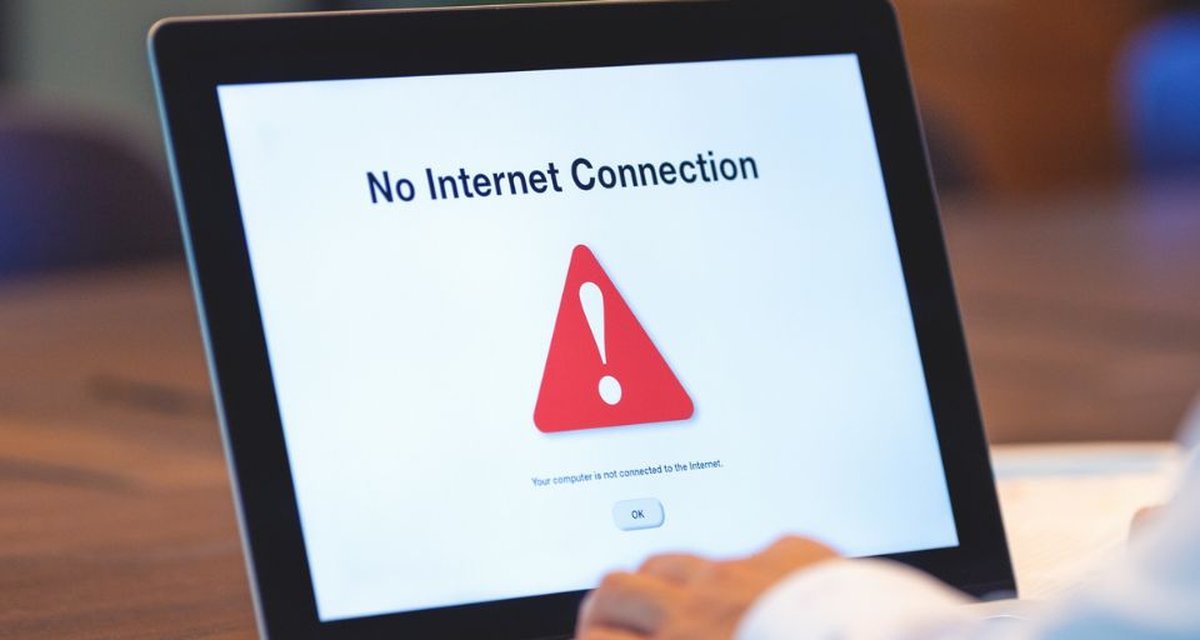
Um dos maiores pesadelos de quem trabalha com internet é se deparar com o alerta: “Não foi possível conectar a esta rede” no Windows. Ele diz respeito a um problema de conexão, onde não é possível conectar o PC ou Notebook à uma rede, ou até mesmo à internet.
E embora seja um problema bem genérico, existem uma série de soluções que podem ser tomadas para corrigir o erro. Elas variam desde mexer na conexão dos cabos do seu dispositivo, até solicitar uma autorização para se conectar à rede desejada.
E para te ajudar, hoje o TecMundo te mostra as formas para corrigir o problema “Não foi possível conectar a esta rede”. Confira!
Verifique a conexão com cabos e autenticação da rede
Um dos motivos do alerta “Não foi possível conectar a esta rede” é, na maioria das vezes, em relação à conexão do cabo de rede do seu PC ou Notebook. A começar pelo encaixe que, quando efetuado de maneira correta, faz um pequeno barulho semelhante ao de um estalo.
Verifique sempre se os cabos de rede estão conectados da maneira correta.Fonte: GettyImages
Além disso, é comum ver cabos com essa trava de segurança quebrada e conectados à rede. Embora ela não impeça o funcionamento, ainda sim não garante uma conexão firme, onde qualquer movimento pode fazer a desconexão.
Neste caso, o recomendado é trocar o cabo para um que tenha trava, em que conectividade será estável.
 Embora o cabo funcione mesmo sem ela, opte sempre por usar aqueles que possuem a trava de conexão.Fonte: Amazon
Embora o cabo funcione mesmo sem ela, opte sempre por usar aqueles que possuem a trava de conexão.Fonte: Amazon
Verifique problemas de autenticação de rede
Alguns roteadores ou operadoras de internet exigem que seja feita uma autenticação para entrar na rede. A forma com que ela é feita pode variar, desde a necessidade de colocar um usuário e senha para se conectar até ter que recorrer a outros apps ou navegador para fazer o processo.
 Em alguns casos pode ser preciso ter um usuário e senha para se conectar à rede.Fonte: GettyImages
Em alguns casos pode ser preciso ter um usuário e senha para se conectar à rede.Fonte: GettyImages
Nesses casos, é preciso entrar em contato com o administrador da rede ou a operadora. Isso para que eles possam, por sua vez, conceder uma autorização para essa conexão. Afinal, sem ela não é possível entrar na rede de qualquer outra forma.
Verifique as configurações do notebook ou PC
Além dos casos citados anteriormente, ainda sim há outros problemas comuns que podem ser o motivo da mensagem “Não foi possível conectar a esta rede”.
Um deles é ativar o Modo Avião do dispositivo. Com ele, assim como acontece nos smartphones, há o bloqueio imediato de conexões Wi-Fi, Bluetooth, NFC e GPS.
Observe se você acidentalmente não o ativou, e se isso aconteceu, basta clicar na opção novamente para desativá-la.
 O Modo Avião também pode ser o motivo de um problema na conexãoFonte: GettyImages
O Modo Avião também pode ser o motivo de um problema na conexãoFonte: GettyImages
O problema também pode ocorrer por uma falha na placa de rede do seu PC ou Notebook. Se possível, tente efetuar a conexão com outras redes como uma forma de teste.
Caso o problema persista, é preciso levar o dispositivo até uma assistência técnica para que lá possam ser feitos testes mais precisos.
 Reiniciar o seu roteador pode ser uma das soluções para resolver o problema da rede.Fonte: GettyImages
Reiniciar o seu roteador pode ser uma das soluções para resolver o problema da rede.Fonte: GettyImages
Vale lembrar também que o problema da falta de conexão pode ser da própria rede. Ou seja, caso ela tenha “caído”, nenhum procedimento citado anteriormente surgirá efeito. É preciso esperar até que ela volte ao normal.
Por fim, vale fazer um procedimento simples e que, em alguns casos, é a grande solução: reiniciar o seu roteador. Isso porque ao fazer o processo, ele reseta informações temporárias e o cache da conexão, o que muitas vezes é o suficiente para normalizar o tráfego da rede.
Depois nos conte em nossas redes sociais se o seu problema foi, de fato, resolvido. Aproveite para ficar de olho nos tutoriais semanais do TecMundo. Até a próxima!





